Com o recurso lista de preços você pode vender os produtos ou serviços com valores variados, sem alterar o preço padrão dos produtos. Facilitando, assim, a gestão das suas vendas.
Você pode trabalhar com várias listas de uma forma simples e prática.
Neste artigo você vai aprender a:
1. Ativar Lista de Preços
Para ativar a função Lista de Preços, acesse o menu: Configurações ⇢ Parâmetros do sistema ⇢ Vendas ⇢ Lista de Preço; altere para “Sim“.
2. Adicionando uma Lista de Preço
Para cadastrar ou gerenciar uma Lista de Preço acesse o menu Estoque ⇢ Produtos; clique no botão Mais Ações ⇢ Lista de Preço.
Na tela Lista de preço, clique no botão “Adicionar Lista“:
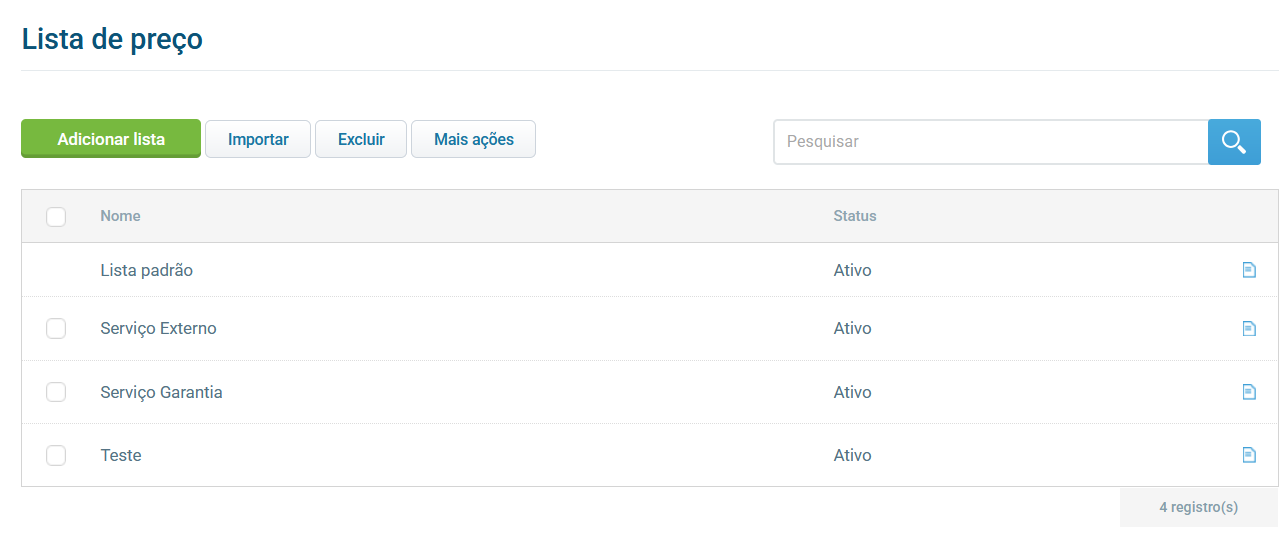
Informe o nome da lista e se ela está ativa ou inativa.
3. Importando e Exportando Lista de Preço
Para exportar uma Lista de Preço, clique no botão “Mais Ações” e em seguida clique em “Exportar“
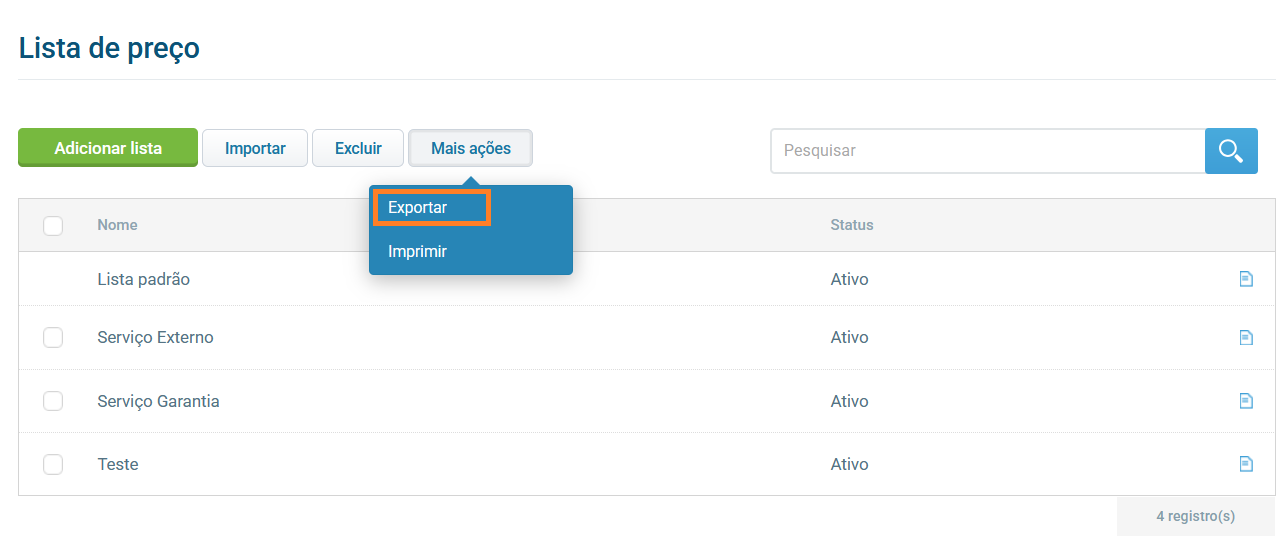
Quando uma lista de preço é exportada, o sistema gera uma planilha no formato CSV.
As informações são separadas, conforme exemplo abaixo:
Após exportada a planilha, atualize o preço de cada produto que desejar.
Dica: O ID do produto é único no sistema.
Para importar uma Lista de Preço, clique no botão “Importar“:
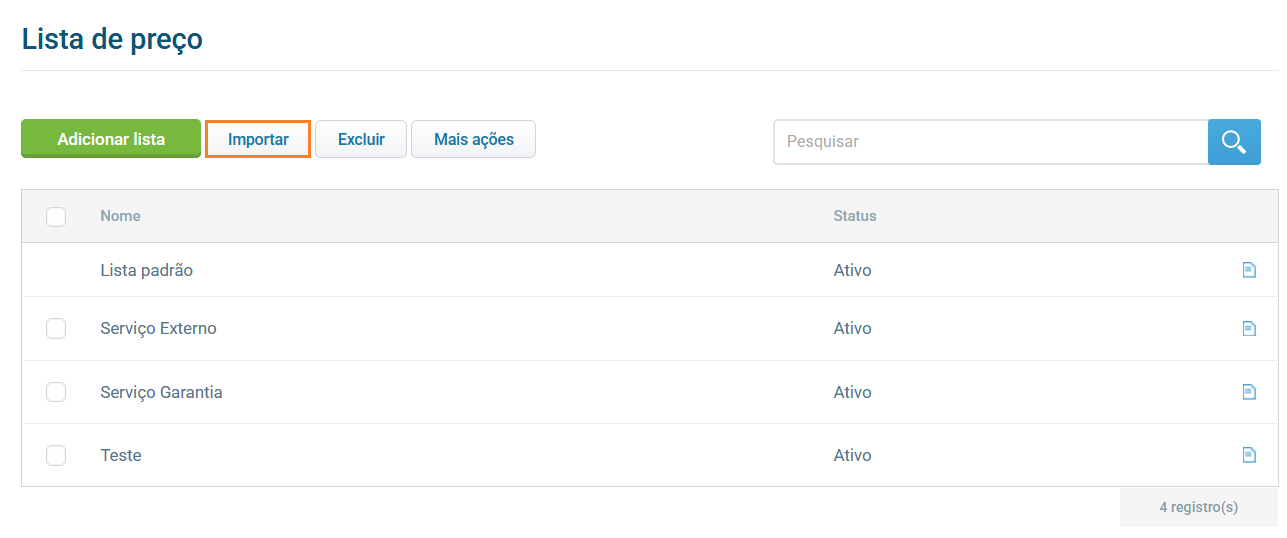
Cada Lista de Preço deve ser importada individualmente. Se você possui 3 listas de preços diferentes cadastradas no sistema (Ex: 10% de Desconto, 20% de Desconto, 30% de Desconto), você irá importar primeiro a de 10% de desconto e posteriormente as demais listas.
Após criar as listas de preços desejadas, clique em “Importar“. Você será direcionado para a seguinte tela:
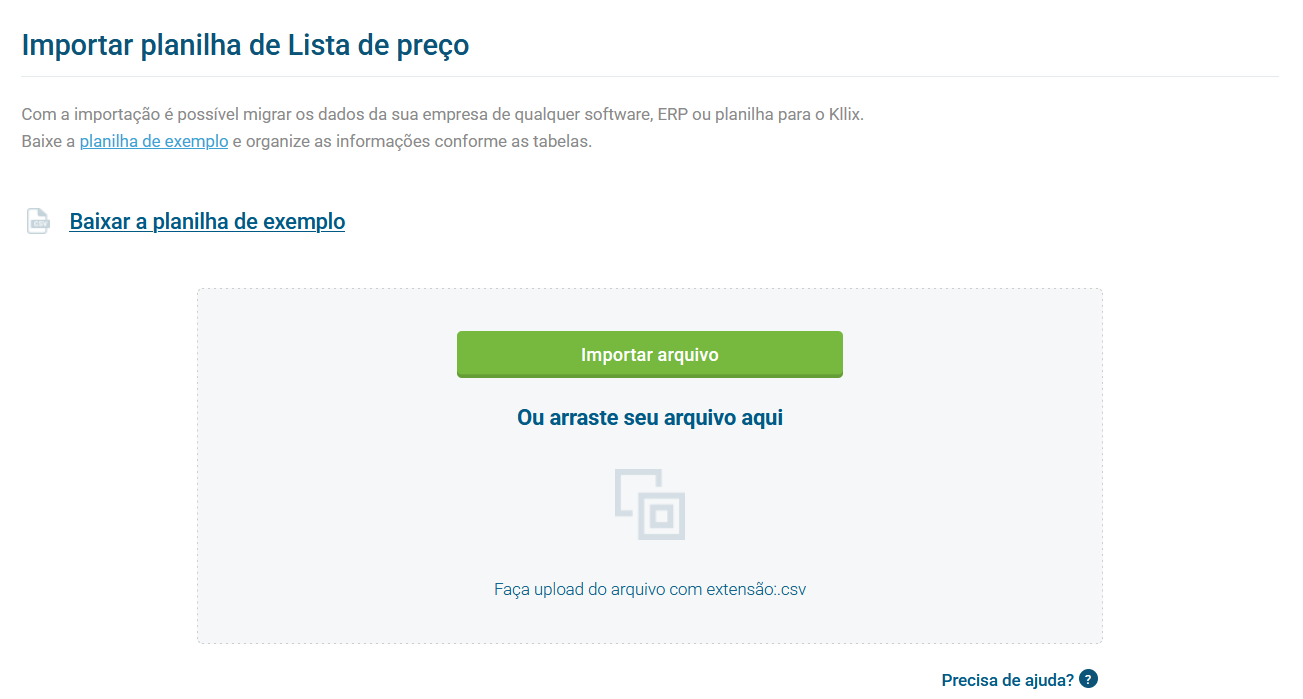
Baixe a planilha de exemplo, e faça as alterações desejadas.
Dica: Você pode usar a planilha que você exportou para fazer as alterações.

Aqui, adicionamos a coluna de 10% de Desconto. Queremos uma lista que não altere o valor padrão do produto.
Agora clique em Importar arquivo, aparecerá da seguinte forma:
Marque na lista desejada a opção “Valor de Venda” e ela ficará com um sinal de confirmação(). E no campo Lista de preço, selecione a lista (no caso usamos a de 10%) para fazer o vínculo.
Clique no botão “Importar” para salvar o processo. Repita o processo para as demais listas.
Em seguida, suas listas estarão importadas no sistema.
4. Alterar a Lista de Preço Manualmente
Você também pode optar por alterar os valores das listas manualmente.
Para alterar diretamente no cadastro acesse: Estoque ⇢ Produtos ⇢ Atualizar Lista de Preço ().
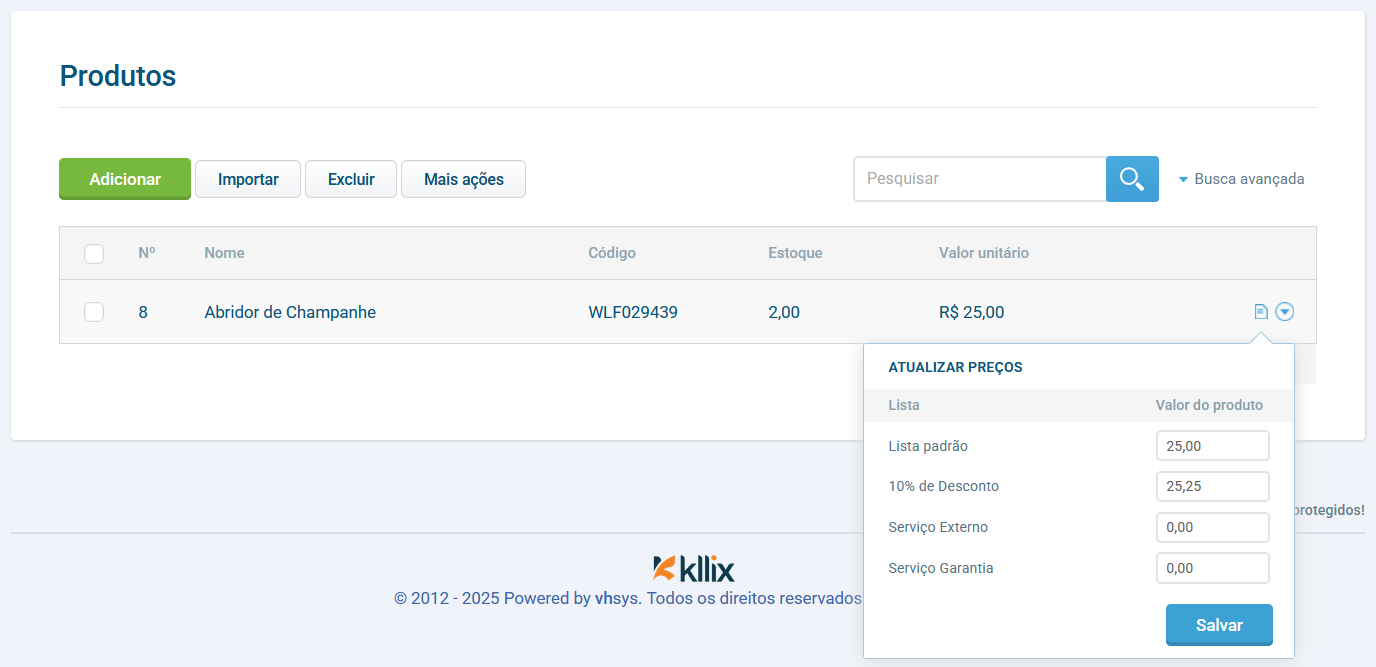
Após clicar no ícone da lista de preço, basta informar os preços novos dos produtos, conforme o nome de cada lista e clique no botão “Salvar“.
5. Atualizar valor da lista de preço por porcentagem
O Kllix também possui a opção de atualizar os preços de produtos por %, para isso acesse a listas de preços: Estoque ⇢ Produtos ⇢ Mais ações ⇢ Lista de Preço.
Ao acessar, a seguinte tela será apresentada:
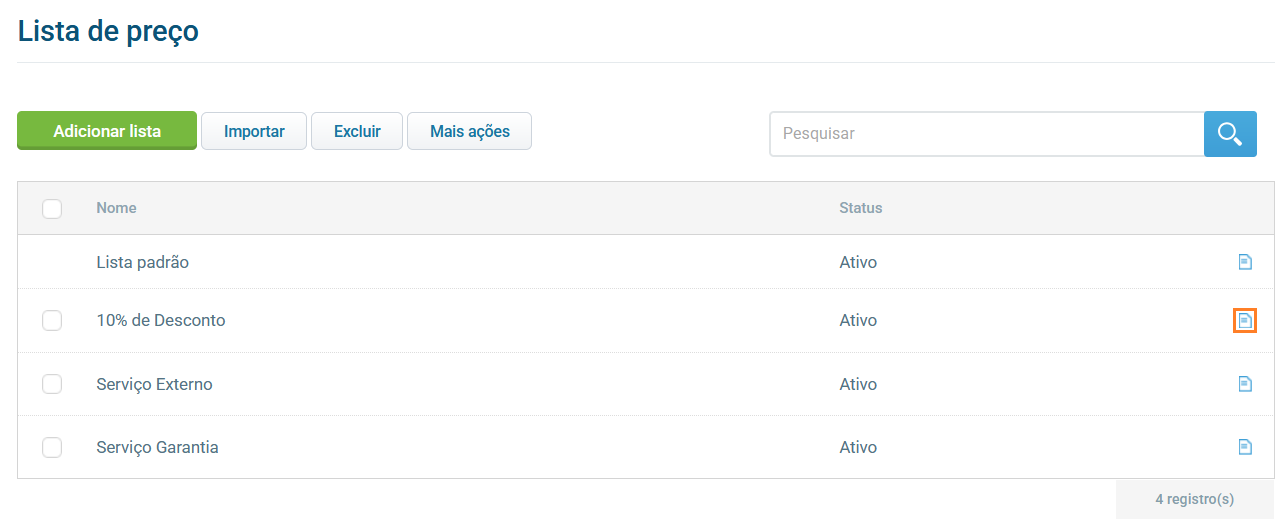
Clicando em “Atualizar Lista de Preço ()“. É possível realizar a função de atualização de preço por porcentagem.
Após clicar, a tela de atualização será apresentada como na próxima imagem:
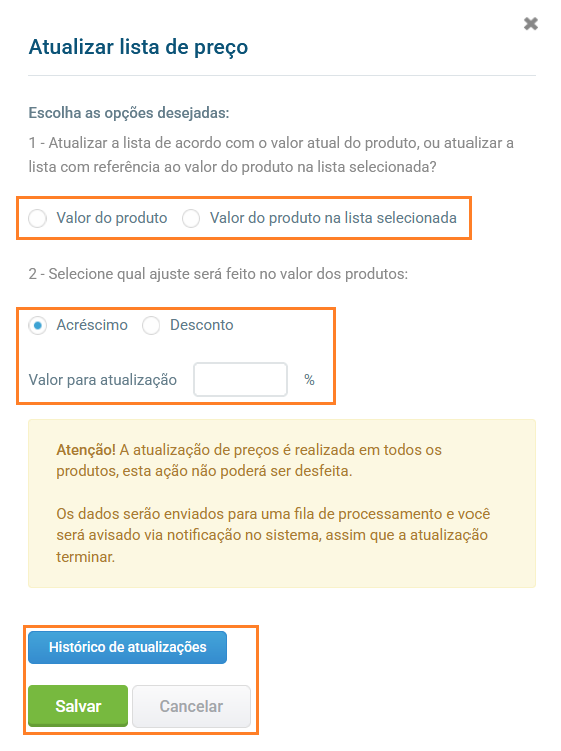
Vamos entender como funciona a atualização dos valores da lista de preço!
Primeiro determine se a atualização do valor da lista será baseado no valor do produto ou no valor do produto na lista selecionada.
- Valor do produto: Valor que está preenchido no cadastro do produto (padrão).
- Valor do produto na lista selecionada: Valor que está preenchido na lista de preço (no exemplo, o valor que está na lista de preço é o 10%).
Após selecionar a opção desejada é necessário determinar se a alteração será um acréscimo ou desconto e também a porcentagem de aumento ou desconto.
Antes de concluir a atualização, você poderá visualizar o “Histórico de Atualizações“.
Preenchida as opções conforme a sua necessidade, para efetivar a atualização clique no botão “Salvar“.
Aparecerá a mensagem de confirmação da atualização.
Obs.: A atualização de preços é realizada em todos os produtos, essa ação não terá volta.
Se você ainda tiver alguma dúvida, pode falar com o nosso time de suporte pelo chat ou pelos outros canais de atendimento. Estamos aqui para te ajudar!
Muito sucesso para o seu negócio e até breve.
